با استفاده از ابزارهای مفید در ویندوز ۸.۱ فضای موجود در دیسک سخت خود را مدیریت کنید

در ویندوز ۸.۱، مایکروسافت دو قابلیت را در بخش تنظیمات رابطکاربری مدرن خود معرفی کرده است که به کاربر این امکان را میدهد تا دیسک سخت را آسانتر از همیشه مدیریت کنید.
فضای دیسکسخت
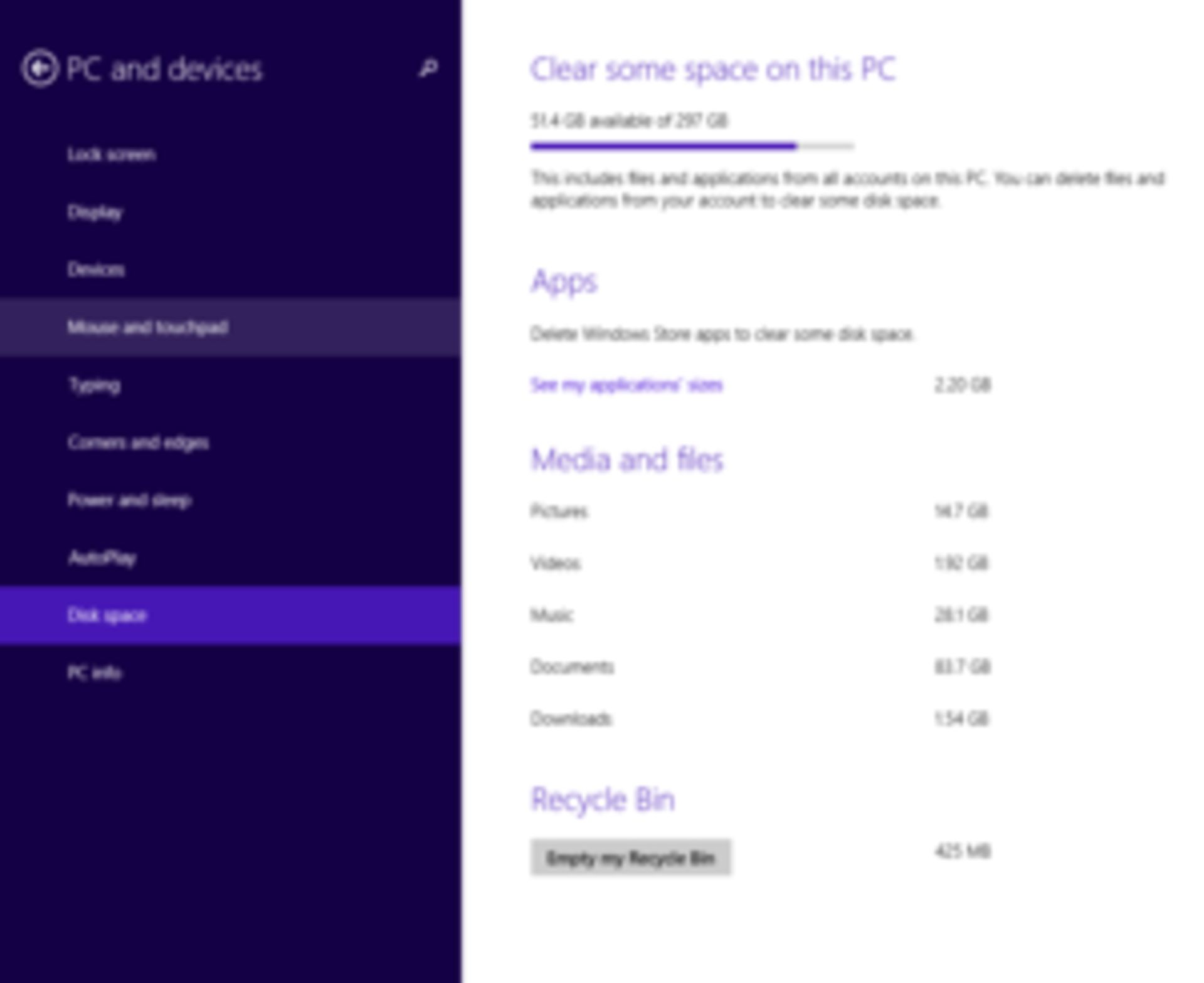
ابتدا نشانگر ماوس را به سمت راست بالای صفحهنمایش منتقل کنید و پس از نمایش پنجرهی Charm، از میان گزینههای موجود قسمت Settings را انتخاب کرده و سپس Change PC settings را انتخاب نمایید.
پس از اینکه اپلیکیشن PC Settings باز شد، ابتدا PC و سپس devices و بعد از آن نیز، Disk Space را انتخاب کنید. پس از انجام اینکار باید چند لحظه صبر کنید تا اطلاعات لازم جمعآوری شود. بسته به حجم اطلاعات موجود بر روی کامپیوتر شما، این عمل ممکن است بین چند ثانیه تا چند دقیقه به طول بیانجامد.
پس از آنکه اطلاعات به طور کامل نمایش داده شدند، میتوانید خلاصهای از اطلاعات مربوط به دیسک شامل میزان فضای آزاد را در قسمت بالای صفحه مشاهده نمایید. نکتهی جالب در این میان این است که میتوانید در این بخش، حجم کلی اپلیکیشنهای مترو را نیز مشاهده نموده و بررسی کنید که میزان حجم مصرفشده در دیسک سخت، به چه فایلها و نرمافزارهایی اختصاص داده شده است.
توجه داشته باشید که این دستهبندی اطلاعات که به صورت خلاصه در اختیار شما قرار میگیرد، مربوط به پوشههای مشخصی است که به صورت پیشفرض تعریف شدهاند. برخی از این پوشهها عبارتاند از: Documents، Downloads، Music و... . همچنین باید در نظر داشته باشید که در این بخش، تمامی فایلهای موجود در دیسکسخت شما که ممکن است در قسمتهای گوناگون پراکنده باشند، نمایش داده نمیشوند.
شاید بهترین ویژگی این بخش خلاصهی اطلاعات، نمایش میزان حجم اشغالشده توسط هر پوشه است. به عنوان مثال اگر پوشهی تصاویر شما بیش از حد مجاز فضا اشغال کرده است، دیگر وقت آن رسیده تا وارد عمل شده و از میزان حجم آن بکاهید و یا برخی از تصاویر خود را به حسابکاربری خود در فضای ابری منتقل نمایید.
یکی دیگر از ویژگیهای جالب این بخش این است که میتوانید سطل آشغال را نیز از همین طریق خالی کنید.
Disk Space Feature قابلیت جدیدی است که به تازگی به ویندوز ۸.۱ اضافه شده است.
حجم اپلیکیشنهای گوناگون
کمی بالاتر از قسمتی که خلاصهی اطلاعات مربوط به دیسکسخت نمایش داده شده، یک لینک قابل کلیککردن وجود دارد که نامش See My Applications' Sizes است. با کلیک بر روی این لینک، شما به طور خودکار به بخش App Sizes واقع در PC Settings منتقل میشوید.
پس از کلیک بر روی لینک مذکور، وارد صفحهای خواهید شد که در آن لیست کاملی از برنامههای رابطکاربری مدرن به همراه حجم آنها نمایش داده خواهد شد. متأسفانه صفحهی شروع مدرن در ویندوز ۸.۱، اطلاعاتی نظیر میزان فضای اشغال شده توسط چنین اپلیکیشنهایی را نمایش نمیدهد. چنانچه قصد دارید اپلیکیشنی را از رایانهی خود حذف کنید، کافیست بر روی آیکون آن کلیک کرده و بر روی دکمهی Uninstall کلیک نمایید.
به لطف این قابلیت جدید که همزمان با معرفی ویندوز ۸.۱ معرفی شد، اکنون مدیریتنمودن دیسکسخت و همچنین اپلیکیشنها کمی سادهتر از گذشته شده است.
نظرات